Come convertire l'immagine in pittura in scala di grigi
La stampa di foto in scala di grigi è una tecnica utile per risparmiare inchiostro colorato su una stampante. A volte, non puoi resistere alla pubblicazione a colori, ma la maggior parte delle fotografie ha lo stesso aspetto. E a volte, ancora meglio in bianco e nero. Per convertire l'immagine in vernice in scala di grigi, tutto ciò che serve è l'inchiostro nero(all you need is black ink) . In questo articolo, ti insegneremo come creare un'immagine in bianco e nero con la vernice in Windows 10 e altri modi per convertire l'immagine in bianco e nero.
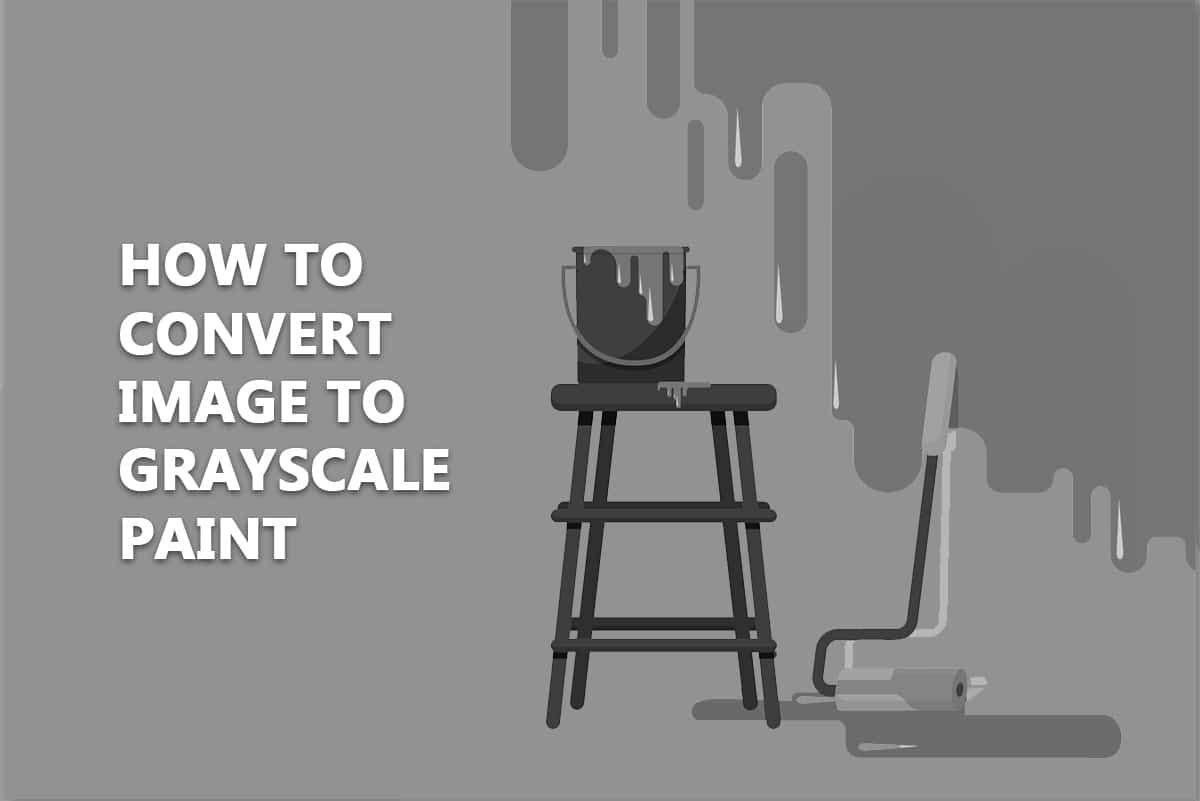
Come convertire l'immagine in pittura in scala di grigi in Windows 10(How to Convert Image to Grayscale Paint in Windows 10)
I vantaggi della conversione dell'immagine in bianco e nero includono:
- La trama(Texture) può essere catturata magnificamente nella fotografia in bianco e nero.
- È un'ottima tecnica per mantenere l' attenzione dello spettatore(viewer’s attention) sul soggetto senza che i colori lo distraggano.
- In molte situazioni, le uniche caratteristiche distintive sono le luci e le ombre(light and shadows) , che fanno apparire un'immagine in bianco e nero più drammatica di un'immagine a colori.
Ecco alcuni metodi che ti mostrano come creare un'immagine in bianco e nero in Paint Windows 10 senza sacrificare la qualità dell'immagine.
Metodo 1: utilizzo di MS Paint
MS Paint è stato per molti anni un programma predefinito in Windows . Insieme alle sue numerose funzionalità, ti consente di salvare un'immagine in formato bianco e nero.
Nota:(Note: ) questo metodo non funziona per tutte le immagini.
1. Fare clic con il pulsante destro del mouse sull'immagine(image) che si desidera convertire e selezionare Modifica(Edit) come mostrato. Si aprirà l'immagine in Paint .

2. Fare clic sull'opzione File > Save As come illustrato di seguito.

4. Selezionare Bitmap monocromatica (Monochrome Bitmap ) dal menu a discesa Salva come tipo e fare clic su (Save as type)Salva(Save) .
Nota:(Note:) se non modifichi il nome, cambierà/sovrascriverà l'immagine originale. Per evitarlo è possibile salvare una nuova copia utilizzando un nome diverso(save a new copy using a different name) .

Salverà l'immagine in formato bianco e nero.
Leggi anche: (Also Read:) Come identificare un carattere da un'immagine(How to Identify a Font from an Image)
Metodo 2: utilizzo di Microsoft Photos
Microsoft Photos è un programma preinstallato in tutte le edizioni di Windows 10 . È semplice da usare e può convertire l'immagine in pittura in scala di grigi abbastanza facilmente.
Nota:(Note:) Conserva una copia dell'immagine a colori originale nel caso in cui il risultato finale non ti soddisfi.
1. Fare clic con il pulsante destro del mouse sull'immagine(image) e fare clic su Open with > Photos come mostrato di seguito.

2. Fare clic sull'opzione Modifica e crea(Edit & Create) .
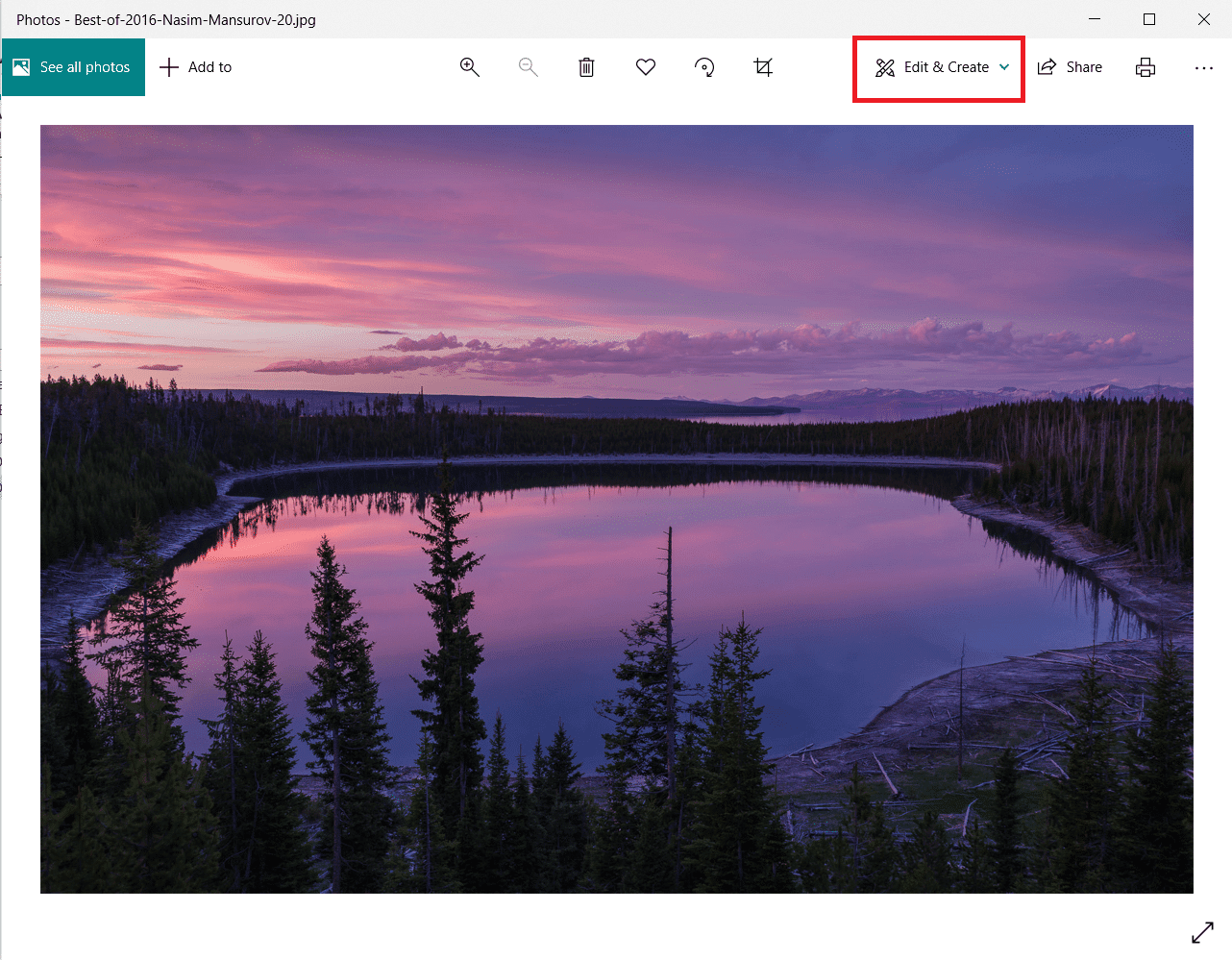
3. Selezionare Modifica(Edit) dal menu a discesa.

4. Vedrai le seguenti opzioni: Ritaglia e ruota, Filtri(Crop & rotate, Filters, ) e Regolazioni. ( Adjustments. )Selezionare Regolazioni(Adjustments) per regolare la luminosità, i colori e altre impostazioni

6. Trascina il cursore Colore(Colour) completamente a sinistra. L'immagine passerà dal colore al bianco e nero.
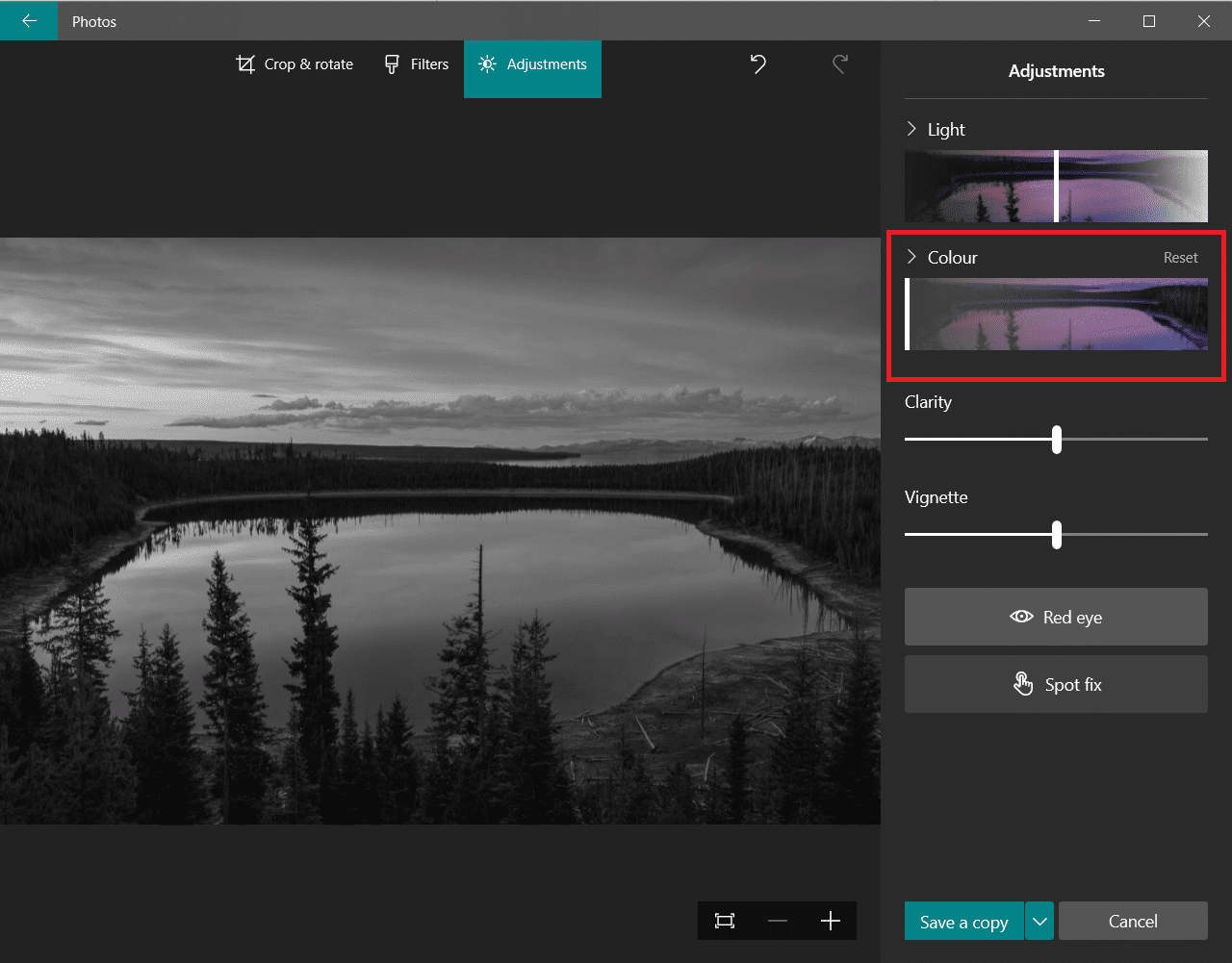
7. Per salvare il file aggiornato con un nuovo nome, fare clic sull'opzione Salva una copia(Save a copy) mostrata evidenziata.
Nota:(Note:) se scegli l' opzione Salva(Save ) , sovrascriverà il file originale. Fallo solo se hai un file di backup salvato da qualche altra parte.

Leggi anche: (Also Read:) Come convertire Photoshop in RGB(How to Photoshop Convert to RGB)
Metodo 3: utilizzo di Microsoft Office
Se si dispone di un documento Word con immagini a colori e si desidera convertirli in bianco e nero, è possibile utilizzare gli strumenti di modifica delle immagini integrati nella suite Office come spiegato di seguito.(Office)
Nota:(Note:) questo metodo non funziona su alcune immagini. Prova a utilizzare un'immagine diversa se riscontri questo problema.
1. In uno qualsiasi dei prodotti della suite Microsoft Office , ad esempio (Microsoft Office)Word , Excel o PowerPoint , fare clic con il pulsante destro del mouse sull'immagine(image ) e selezionare l'opzione Formato immagine come mostrato.(Format Picture )
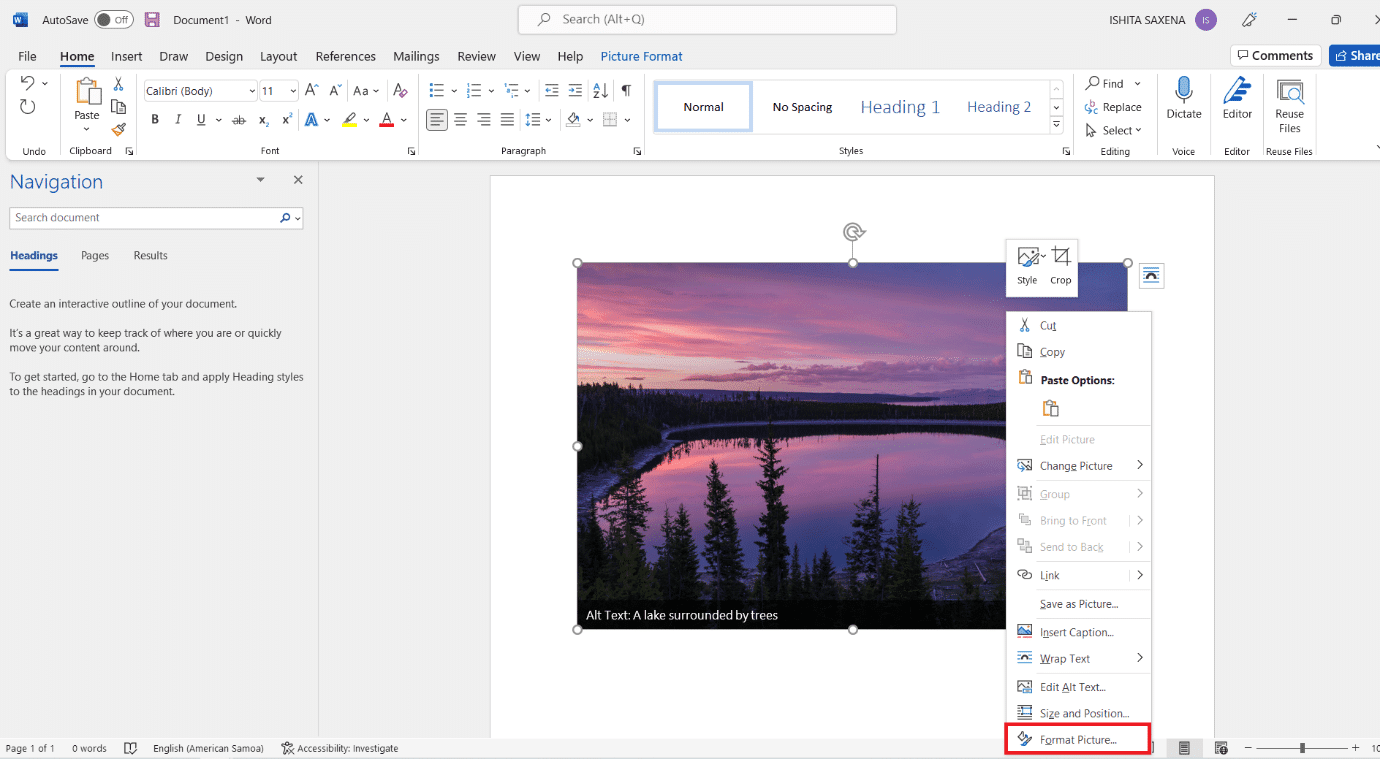
2. Il pannello Formato immagine(Format Picture) apparirà sul lato destro. Passare alla scheda Immagine(Picture tab ) rappresentata dall'icona dell'immagine.
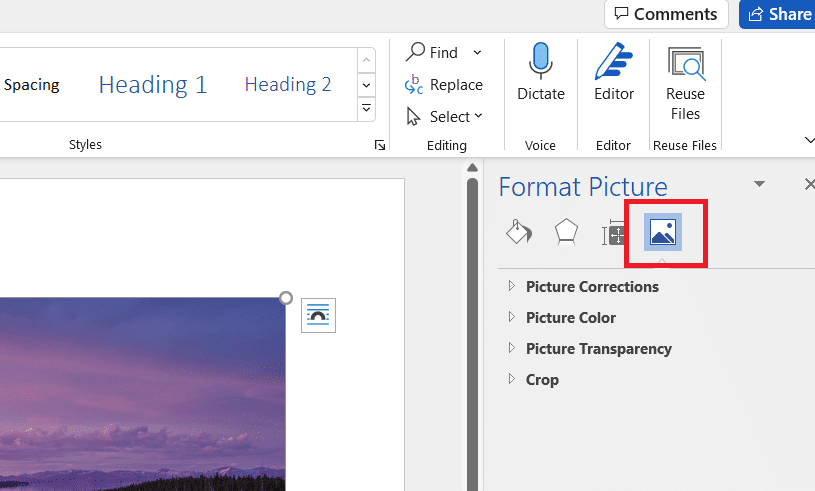
3. Fare clic su Colore (Color)immagine(Picture) per espanderlo.

4. Selezionare Preimpostazioni(Presets ) in Saturazione colore( Color Saturation) .

5. Selezionare l' opzione in bianco e nero(black and white) mostrata nell'anteprima.

Nota:(Note:) per risparmiare tempo, inizia inserendo tutte le tue fotografie nel documento, nella presentazione o nel foglio di calcolo. Applica la saturazione a un'immagine, quindi scegli la successiva e applicala con la funzione(apply it with the Re-do feature) Ripeti all'immagine selezionata.
Leggi anche: (Also Read:) Risolto il problema con il caricamento dell'immagine di Steam non riuscito(Fix Steam Image Failed to Upload)
Metodo 4: utilizzo della finestra di dialogo Stampa
Supponiamo(Suppose) di aver trovato un'immagine online e di voler convertire l'immagine in bianco e nero. In questo caso, puoi utilizzare l'opzione di stampa integrata nel browser per cambiarne il colore(change its color) utilizzando l'opzione Microsoft Print to PDF . Segui questi passaggi per fare lo stesso:
1. Passare alla pagina web(web page ) o all'immagine online( online image ) di cui si desidera cambiare il colore.
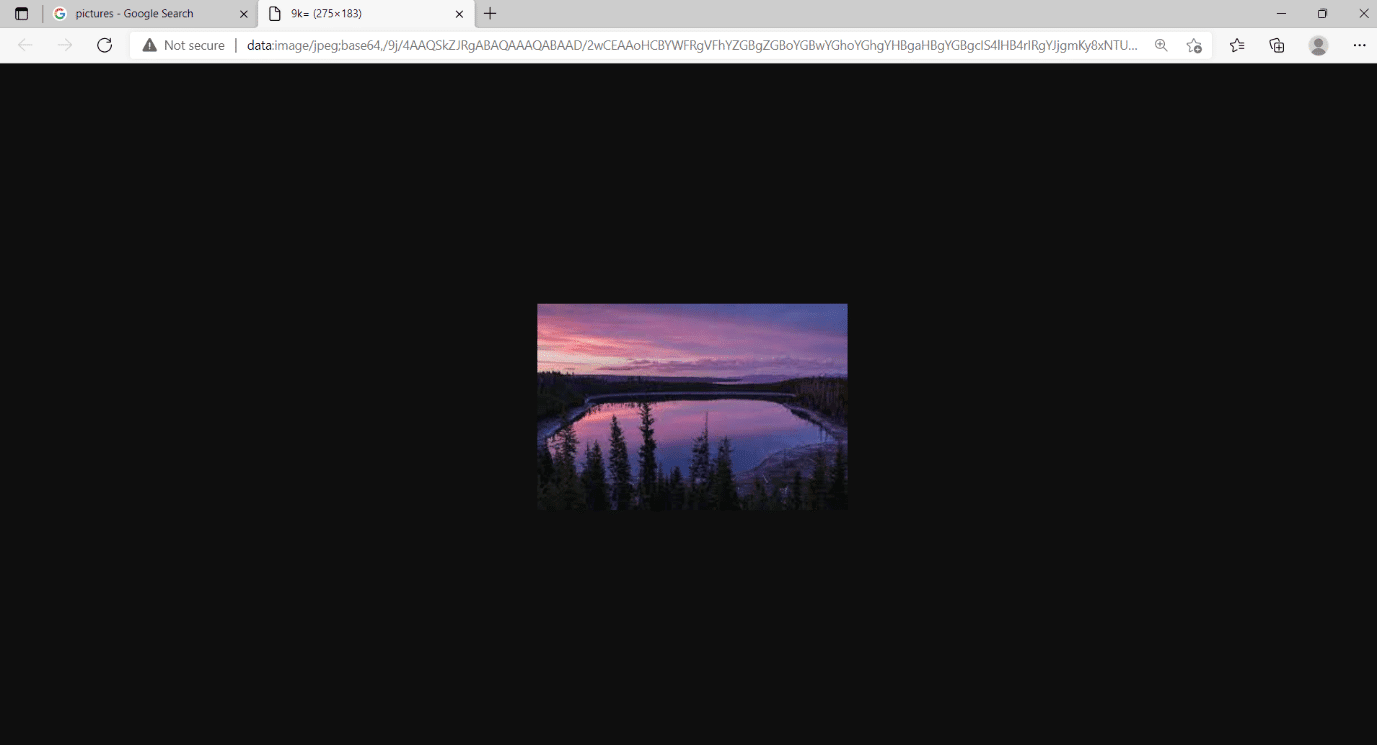
2. Premere insieme i Ctrl+P keys . La finestra di dialogo Stampa(Print) apparirà come mostrato.

3. Selezionare l' opzione Microsoft Print to PDF nel menu a discesa Stampante .( Printer)

4. Fare clic su Colore(Color ) e selezionare Bianco e nero(Black and White) . La pagina diventerà monocromatica.

5. Fare clic su Stampa(Print) per salvare il file come PDF in formato bianco e nero che è possibile stampare, se lo si desidera, ora o in seguito.
Consigliato:(Recommended:)
- Come installare il supporto per dispositivi mobili Apple su Windows 10( How to Install Apple Mobile Device Support on Windows 10)
- Come stampare immagini di grandi dimensioni su più pagine in Windows 11(How to Print Large Images on Multiple Pages in Windows 11)
- Come modificare l'immagine della playlist di Spotify(How to Change Spotify Playlist Picture)
- Come modificare l'immagine del profilo di Steam(How to Change Steam Profile Picture)
Ci auguriamo che questa guida sia stata utile e che tu sia stato in grado di convertire l'immagine in vernice in scala di grigi in (convert image to grayscale paint in) Windows 10 . aFacci sapere quale metodo ha funzionato meglio per te. Se hai domande o suggerimenti, sentiti libero di lasciarli nella sezione commenti.
Related posts
Creare un Full System Image Backup in Windows 10 [la guida definitiva]
Come creare un System Image Backup in Windows 10
Disabilita Desktop Background Image in Windows 10
Create Full Backup della tua Windows 10 (System Image)
Set Daily Bing Image As Wallpaper su Windows 10
Come controllare le specifiche del PC su Windows 10
Fix Error 0X80010108 In Windows 10
Fix High CPU Usage da Service Host: Sistema locale
Come disattivare o disinstallare NVIDIA GeForce Experience
Fix Questa copia di Windows non è un errore genuino
Come View Saved WiFi Passwords su Windows, Macos, iOS & Android
Fix Windows Update Error Code 0x80072efe
Fix NVIDIA Control Panel non apertura
Fix Windows 10 Taskbar non si nasconde
Disabilita Pinch Zoom Feature in Windows 10
Come Stream Origin Games su Steam
Risolto il problema con il caricamento dell'immagine di Steam non riuscito
Windows Experience Index congelamento [risolto]
Come rendere trasparente lo sfondo in MS Paint?
5 Ways Per avviare il PC in Safe Mode
